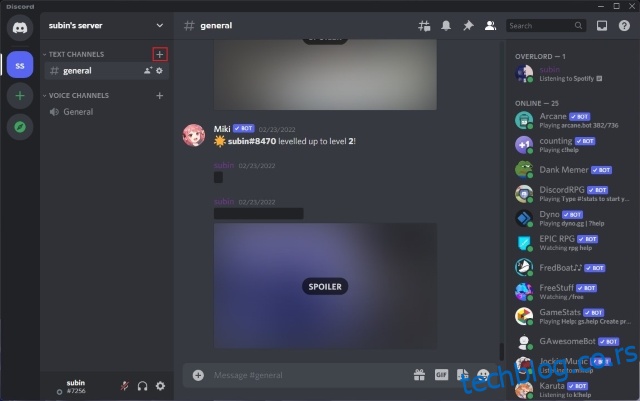Канали на Дисцорд серверима помажу корисницима да се укључе у дискусије засноване на темама или темама у релевантним просторима. Док су Дисцорд канали сами по себи корисни за подстицање различитих дискусија о различитим темама, понекад администратори сервера или модератори желе да пренесу важну поруку свим члановима сервера. И не желе да сви чланови преплаве канал одговорима и глупостима. Ту долазе канали само за читање, а у овом чланку смо објаснили како можете да креирате Дисцорд канале само за читање на десктопу и мобилном уређају.
Преглед садржаја
Направите Дисцорд канал само за читање (2022)
Направите канал само за читање на Дисцорд-у (Десктоп/ Веб локација)
1. Отворите свој Дисцорд сервер и кликните на икону „+“ поред одељка „Текстуални канали“ на левој бочној траци да бисте креирали нови текстуални канал.
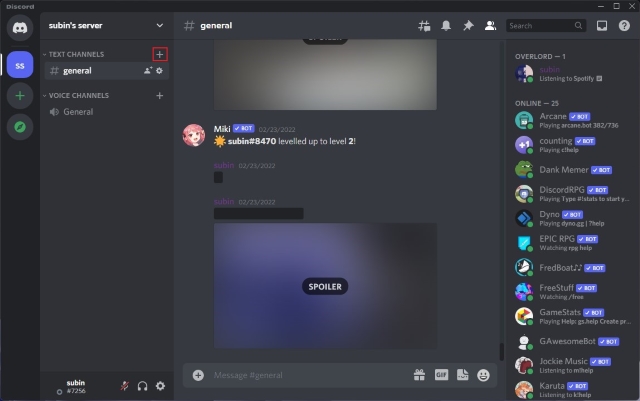
2. Дајте назив свом каналу и кликните на „Креирај канал“ да бисте канал учинили доступним на вашем серверу.
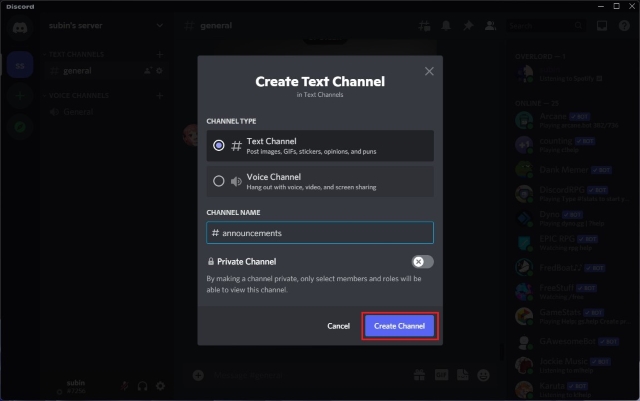
3. Затим задржите показивач миша преко канала који сте управо креирали и кликните на икону зупчаника „Подешавања“ поред назива канала да бисте приступили његовим подешавањима.

4. Померите се надоле и онемогућите дозволе за „Пошаљи поруке“, „Шаљи поруке у нитима“, „Креирај јавне теме“ и „Креирај приватне нити“. Када завршите, кликните на „Сачувај промене“ да бисте потврдили да корисници могу читати само поруке послате на овом каналу.
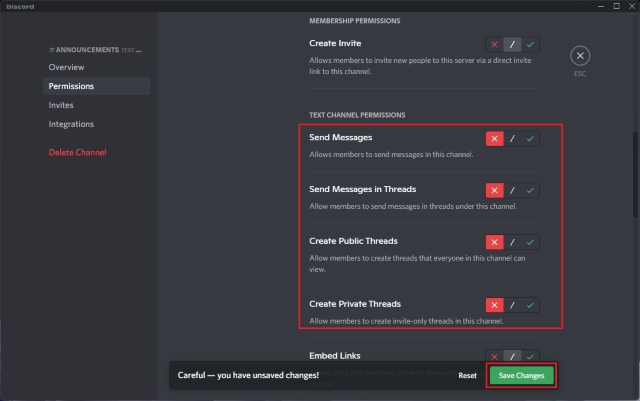
5. И то је то! Успешно сте креирали канал само за читање на Дисцорд-у. Чланови сервера неће моћи да шаљу поруке на овом каналу. Ако желите да дате дозволу модераторима сервера да шаљу поруке на каналу само за читање, погледајте следећи одељак.
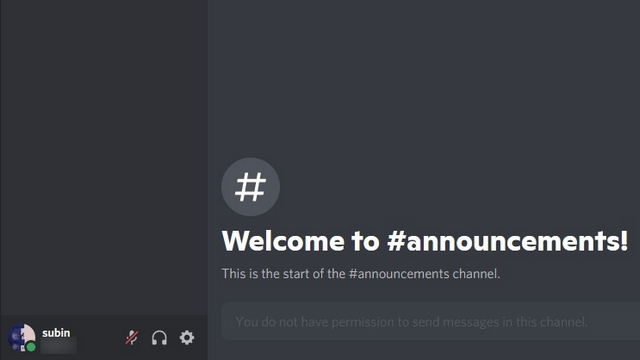
Дозволите администраторима да шаљу поруке на Дисцорд каналима само за читање
Требало би да направите нову улогу за администраторе (или модераторе) како бисте им омогућили да шаљу поруке на каналима само за читање. Ако имате активан сервер са подешеним улогама администратора, можете прескочити на седми корак да бисте дозволили администраторима да шаљу поруке само за читање.
1. Отворите свој Дисцорд сервер и кликните на његово име у горњем левом углу. На листи опција која се појави кликните на „Подешавања сервера“.
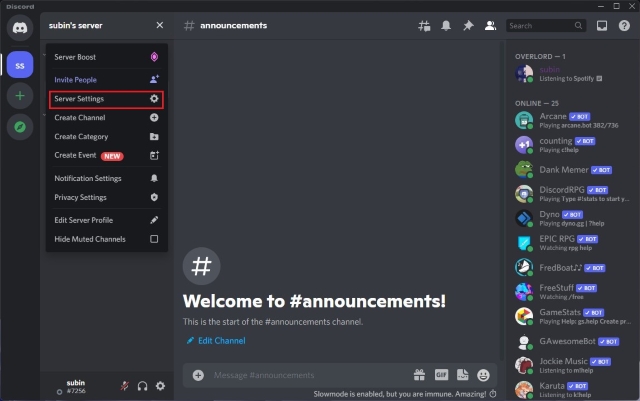
2. Са странице подешавања сервера, пређите на картицу „Улоге“ и кликните на дугме „Креирај улогу“ да бисте креирали нову улогу.
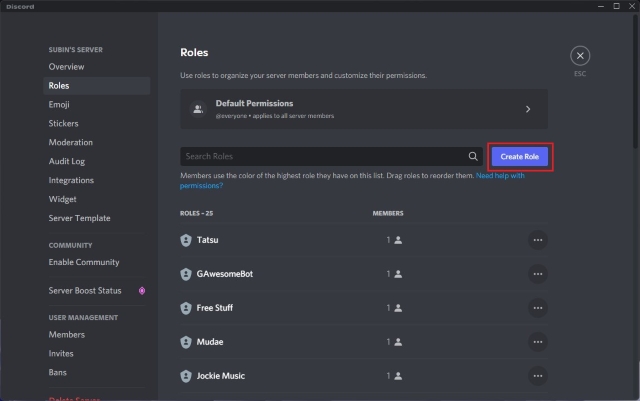
3. Сада бисте требали именовати улогу и одабрати боју за њу. На пример, овде сам подесио име улоге на „админ“. Али такође можете изабрати „мод или модератор“, у зависности од ваших жеља.
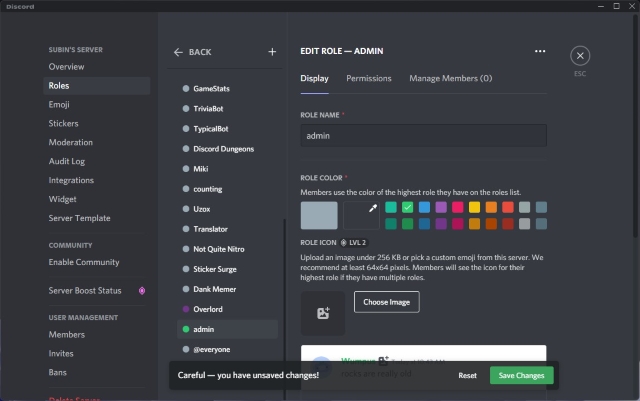
4. Пређите на картицу „Управљање члановима“ и кликните на „Додај чланове“ да бисте укључили чланове са приступом за писање на канале само за читање.
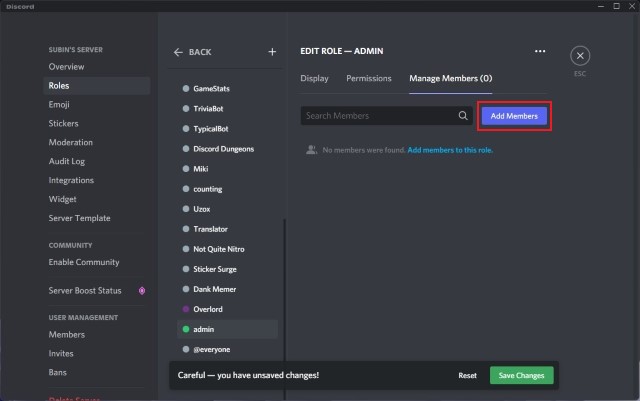
5. Изаберите чланове и кликните на „Додај“ да бисте им доделили улогу администратора.
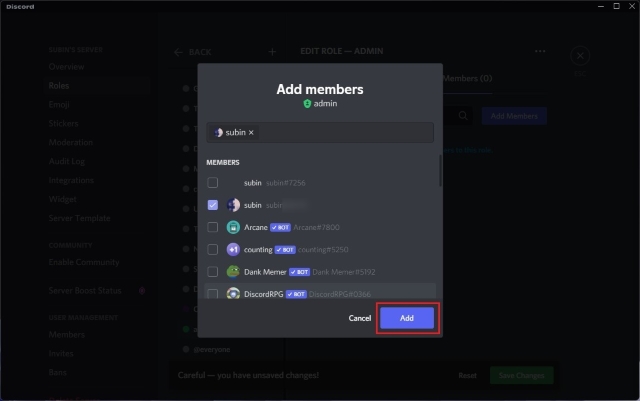
6. Следеће, кликните на „Сачувај промене“ да потврдите ажурирану листу чланова.
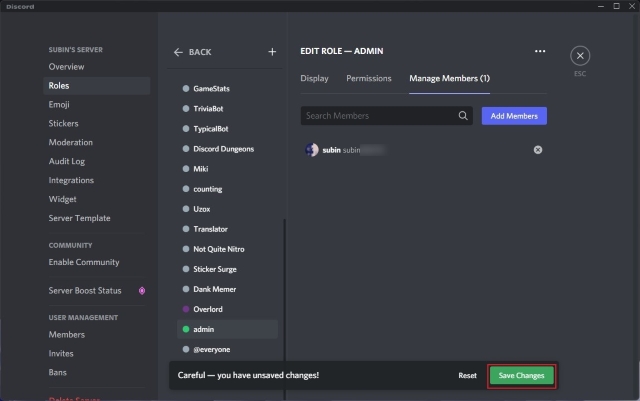
7. Кликните на икону зупчаника Подешавања поред назива канала да бисте приступили страници са подешавањима.

8. Сада кликните на дугме „+“ поред „Улоге/чланови“ да видите све улоге и чланове на серверу.
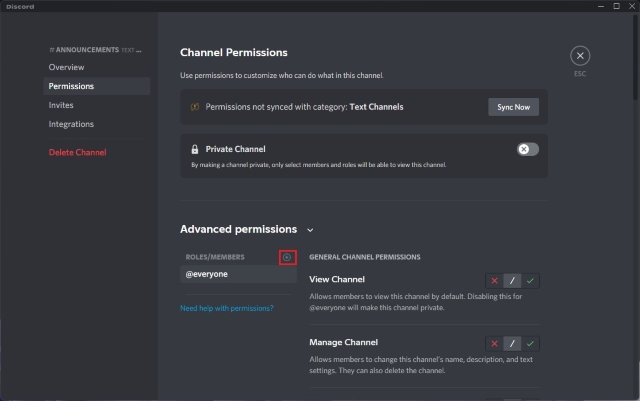
9. Овде изаберите „админ“ или како год да сте назвали нову улогу да бисте наставили даље.
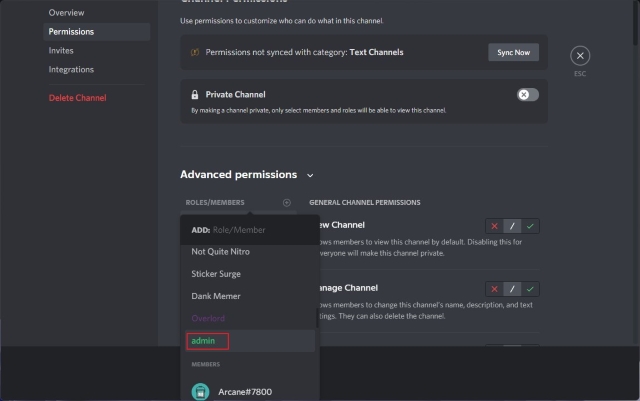
10. Померите се надоле до одељка „Дозволе за текстуални канал“ за улогу администратора и омогућите дозволе „Пошаљи поруке“, „Шаљи поруке у нитима“, „Креирај јавне нити“ и „Креирај приватне нити“. Затим кликните на „Сачувај промене“ да бисте потврдили ажурирана правила за ову улогу. Чланови сервера са улогом „админ“ сада могу да шаљу поруке на каналима само за читање.
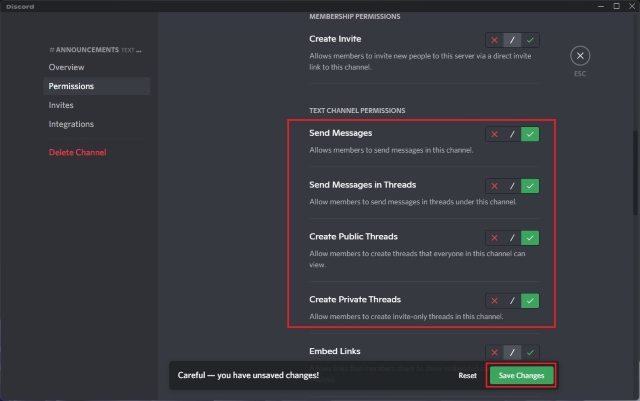
Подесите Дисцорд канал само за читање на мобилном уређају (Андроид/ иОС)
1. Отворите апликацију Дисцорд и кликните на икону „+“ поред „Текстуални канали“. Дајте назив каналу и додирните икону квачице у горњем десном углу да бисте креирали нови канал.
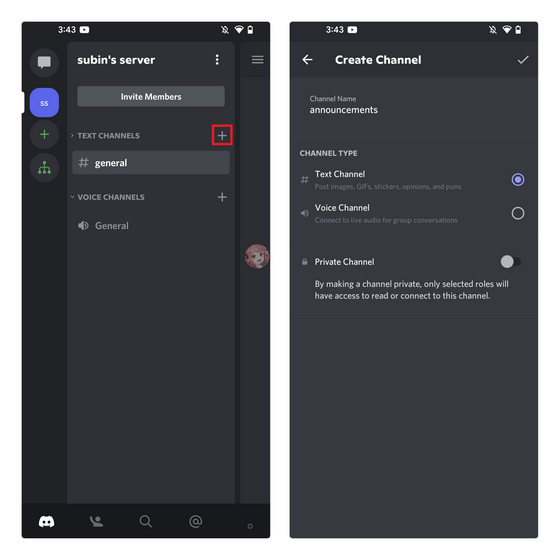
2. Дуго притисните канал који сте управо креирали и изаберите „Уреди канал“ да бисте видели подешавања канала у искачућем контекстуалном менију.

2. Сада изаберите „Дозволе“ под „Управљање корисницима“ и додирните улогу „сви“.
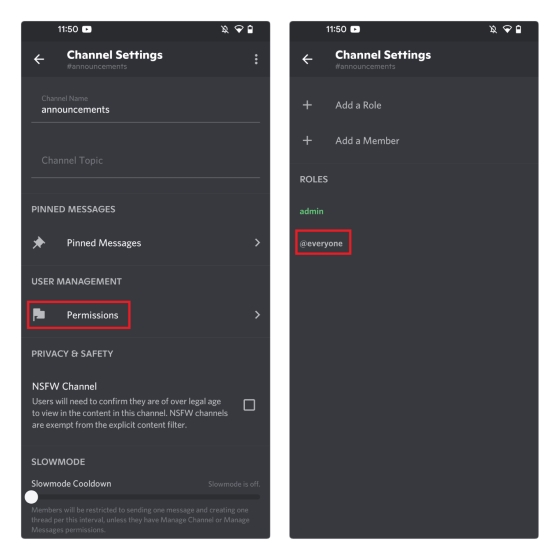
3. Следеће, онемогућите дозволе „Сенд Мессагес“, „Сенд Мессагес ин Тхреадс“, „Цреате Публиц Тхреадс“ и „Цреате Привате Тхреадс“ и тапните на икону Саве у доњем десном углу. Као што можете видети на слици испод, чланови сервера више неће имати приступ слању порука на овом каналу.
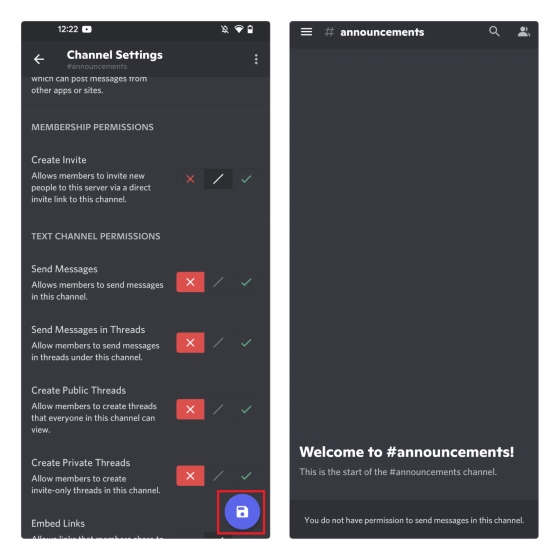
Дозволите администраторима да шаљу поруке на каналима само за читање на мобилним уређајима
Процес давања дозволе администраторима (или модераторима) да шаљу поруке на Дисцорд каналима само за читање укључује постављање нове улоге и омогућавање одређеним члановима са улогом да шаљу поруке на каналу само за читање. Можете да пређете на пети корак испод ако већ имате подешену улогу администратора на вашем серверу.
1. Додирните име вашег сервера и кликните на „Подешавања“ у искачућем менију. Сада додирните „Улоге“ под контролама управљања корисницима.
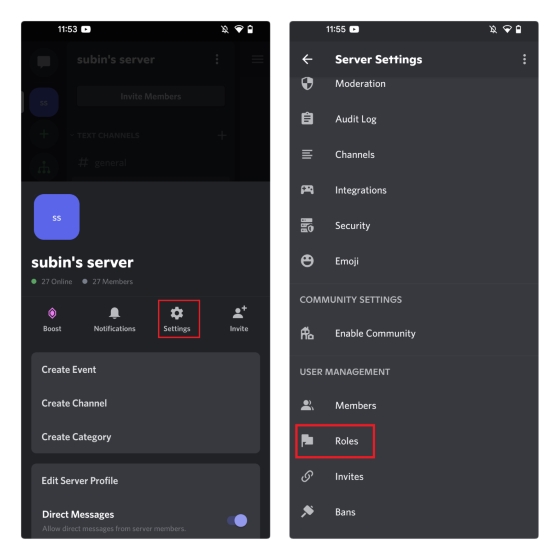
2. Притисните плутајуће дугме за радњу „+“ у доњем десном углу да бисте креирали нову улогу. Именујте улогу и доделите јој боју са следеће странице. Затим притисните дугме Сачувај.
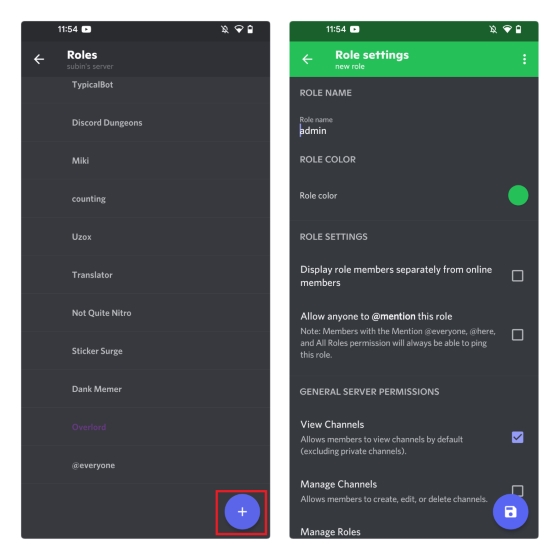
3. Вратите се на страницу подешавања сервера и додирните „Чланови“. Пронађите члана коме желите да дате администраторска права и додирните вертикални мени са три тачке поред имена корисника. Морате да дате администраторска права новокреираној улози члана како би они могли да шаљу поруке на каналу само за читање на Дисцорд-у.
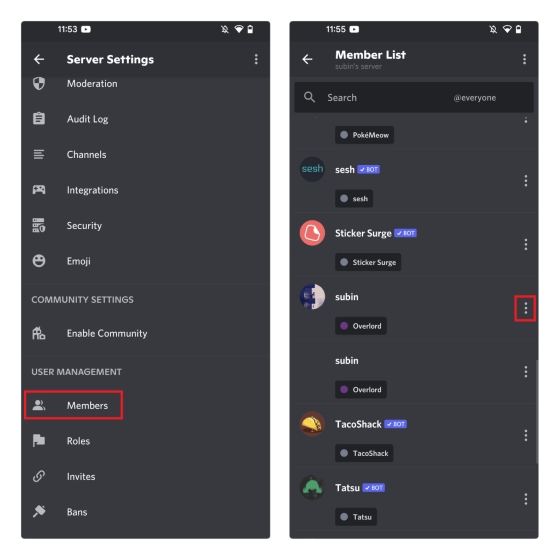
4. Следеће, оставите потврђен избор у пољу за потврду поред улоге администратора и корисник ће сада имати улогу администратора.
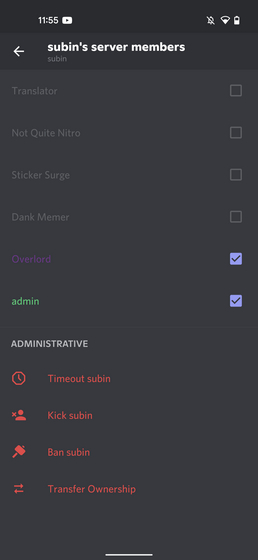
5. Дуго притисните нови текстуални канал који сте креирали у одељку изнад и додирните „Уреди канал“.

6. Затим притисните „Дозволе“ под „Управљање корисницима“ и изаберите „админ“ као улогу.
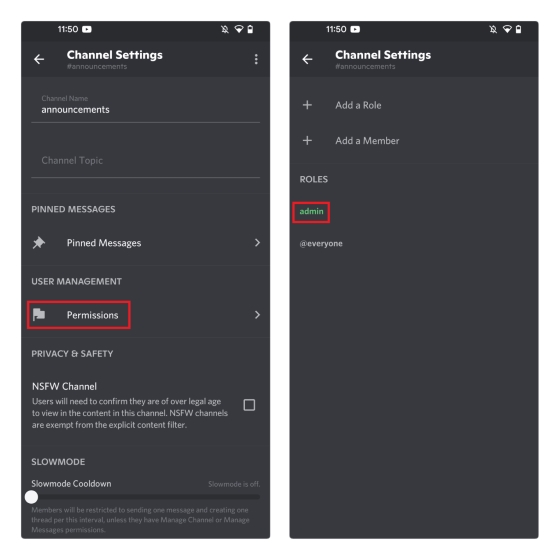
7. Дозволите „Сенд Мессагес“, „Сенд Мессагес ин Тхреадс“, „Цреате Публиц Тхреадс“ и „Цреате Привате Тхреадс“ дозволе и додирните дугме Сачувај да потврдите промене. Корисници са улогом „админ“ сада могу да шаљу поруке на каналима само за читање.
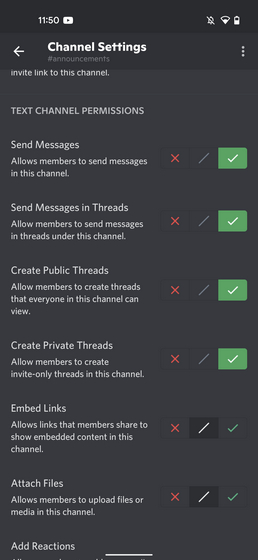
Често постављана питања
П: Како да направим Дисцорд канал само за читање?
Дисцорд канал можете учинити само за читање тако што ћете променити дозволе канала. У овом чланку смо детаљно описали кораке како да ваш Дисцорд канал буде само за читање.
П: Како направити канал за најаве на Дисцорд-у?
Дисцорд вам званично омогућава да креирате канале за најаве ако имате сервер заједнице. Иначе можете само да креирате канал, назовете га „најаве“ и учините га само за читање.
П: Могу ли сви администратори да шаљу поруке на Дисцорд каналима само за читање?
Ако вам је власник сервера дозволио „Пошаљи поруке“ на каналу само за читање, можете слати поруке на каналима само за читање.
Користите канале само за читање за објаве на Дисцорд-у
Дакле, то је све што треба да знате о креирању канала само за читање на вашем Дисцорд серверу. Ови канали су корисни за дељење важних најава са свим члановима сервера у наменском простору како их други не би пропустили. У међувремену, ако ваш сервер често постане превише активан са порукама, научите како да омогућите спори режим Дисцорд да бисте одложили брзину слања порука и успорили разговоре.